平板电脑可以连接蓝牙鼠标吗
更新时间:2023-12-17 14:54:10作者:jiang
随着科技的发展,平板电脑与笔记本电脑已成为我们生活中不可或缺的工具,而对于那些习惯使用鼠标进行操作的用户来说,连接蓝牙鼠标无疑是提高工作效率和便捷操作的一种选择。关于平板电脑是否可以连接蓝牙鼠标,以及笔记本电脑连接蓝牙鼠标的方法,下面将为大家进行详细介绍。
具体步骤:
1.第一步,点击右下角就会看到一个小蓝牙图标,确认电脑是否有蓝牙;
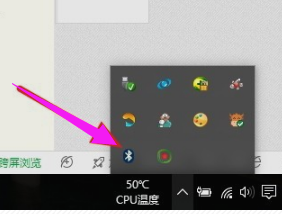
2.第二步,右击鼠标蓝牙。出现菜单,添加设备就是我们要添加一个或几个蓝牙设备,比如蓝牙鼠标就是一个设备,显示蓝牙设备,就是显示当前和电脑配对的蓝牙设备,加入个人局域网;
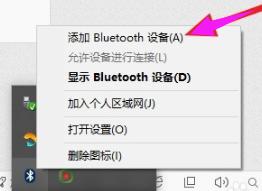
3.第三步,点击添加设备;
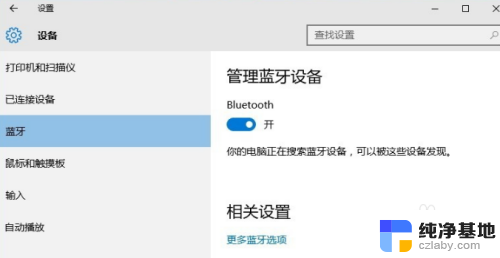
4.第四步,跳转到系统添加页面;
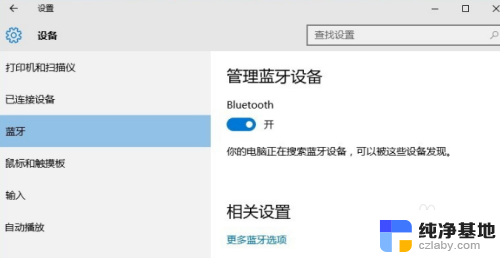
5.第五步,系统开始自动搜索周围打开的可见蓝牙设备,这时把蓝牙鼠标的右键左键中键(就是滚轮)同时按下5s以上;

6.第六步,几十秒左右系统就会出现鼠标设备,表明已经搜索到鼠标;
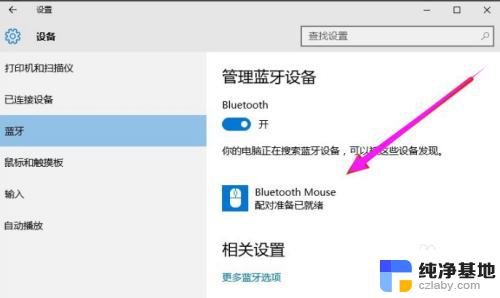
7.第七步,点击鼠标,右边出现配对字样,点击配对;
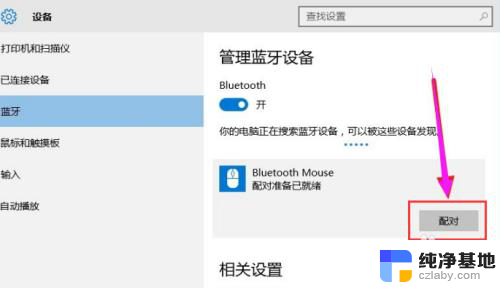
8.第八步,出现需要输入配对码;
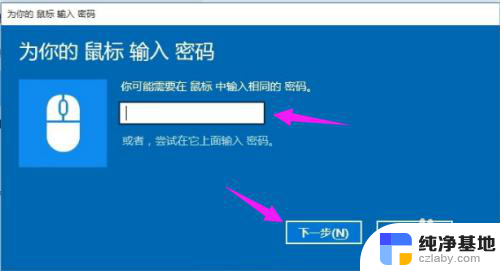
9.第九步,默认为0000,点击“下一步”;

10.第十步,蓝牙鼠标配对中;
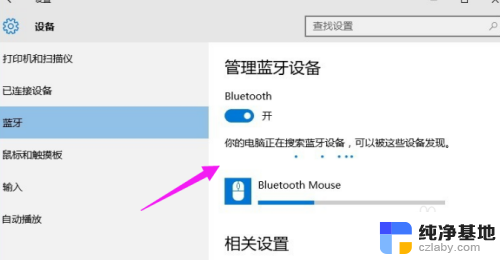
11.第十一步,配对完成,显示已连接,蓝牙鼠标可以使用了;
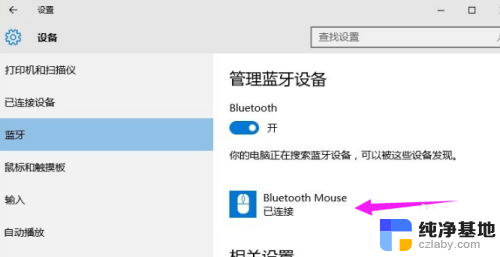
以上就是平板电脑是否可以连接蓝牙鼠标的全部内容,如果您遇到相同的问题,可以参考本文中介绍的步骤进行修复,希望能对大家有所帮助。
- 上一篇: 罗技k540无线键盘鼠标怎么连接台式电脑
- 下一篇: 电脑的日期和时间怎么更新
平板电脑可以连接蓝牙鼠标吗相关教程
-
 便携蓝牙音箱可以连接电脑吗
便携蓝牙音箱可以连接电脑吗2024-01-21
-
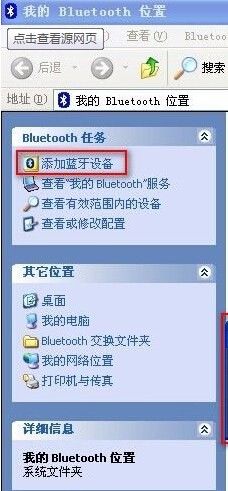 xp系统可以用蓝牙鼠标吗
xp系统可以用蓝牙鼠标吗2024-03-14
-
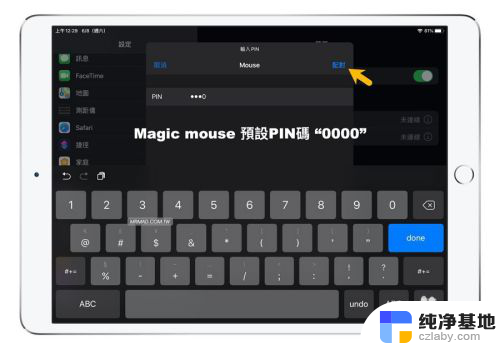 苹果手机可以连接蓝牙键盘鼠标吗
苹果手机可以连接蓝牙键盘鼠标吗2024-01-15
-
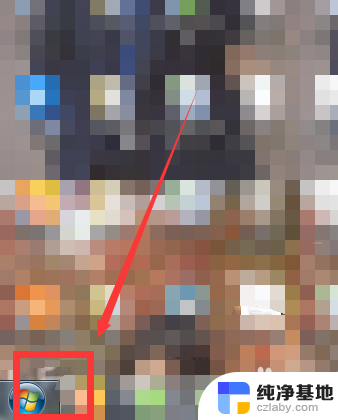 电脑可以连接蓝牙键盘吗
电脑可以连接蓝牙键盘吗2024-01-29
电脑教程推荐